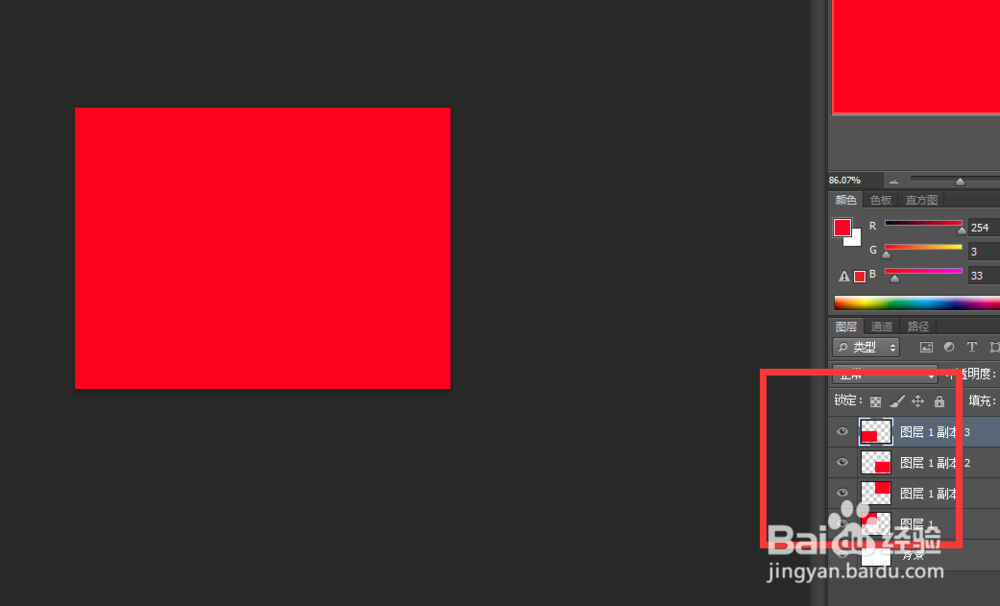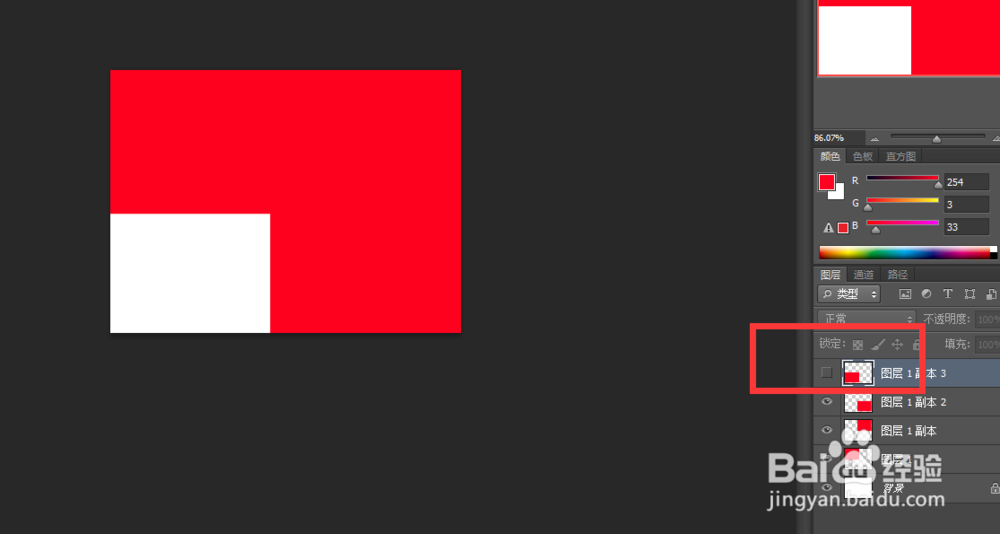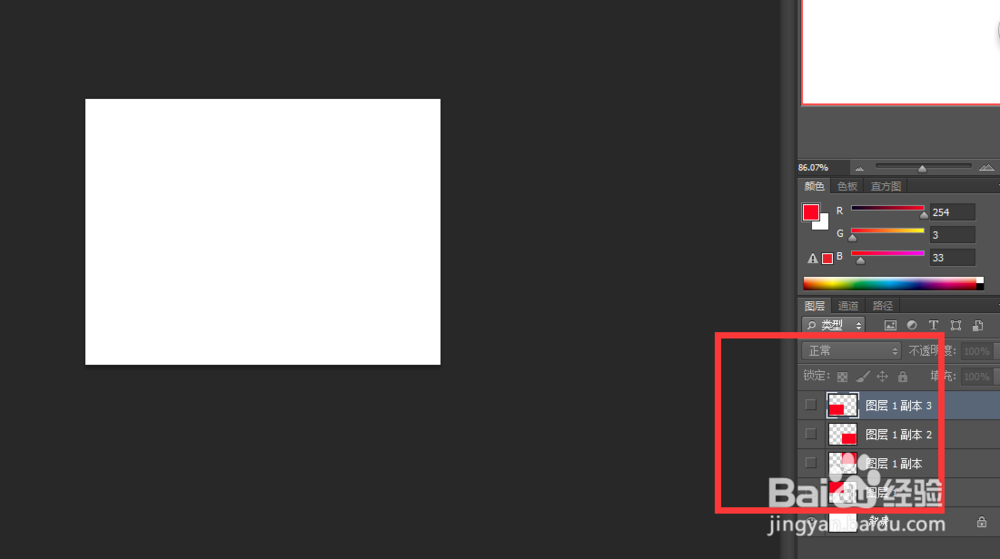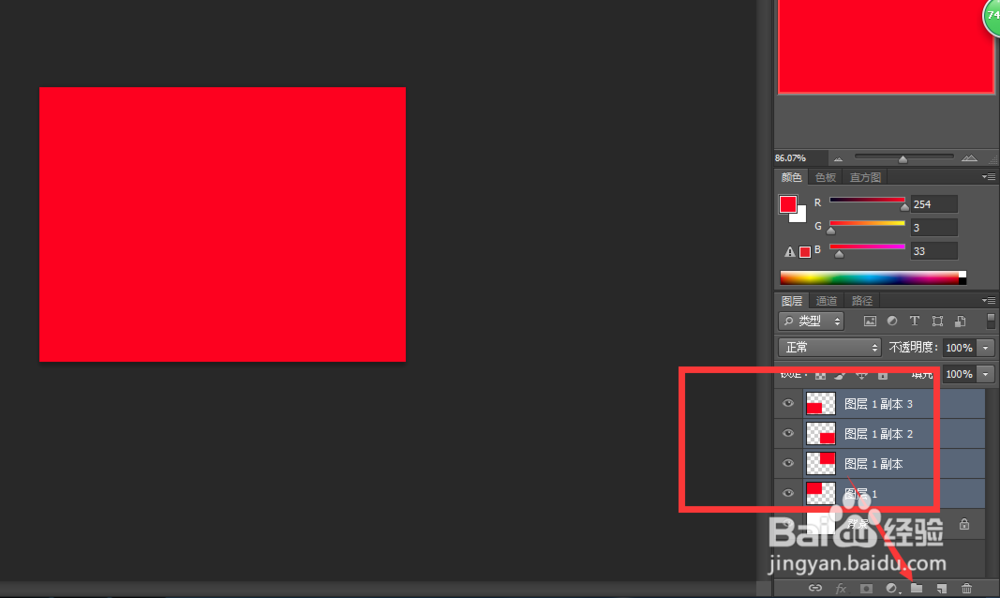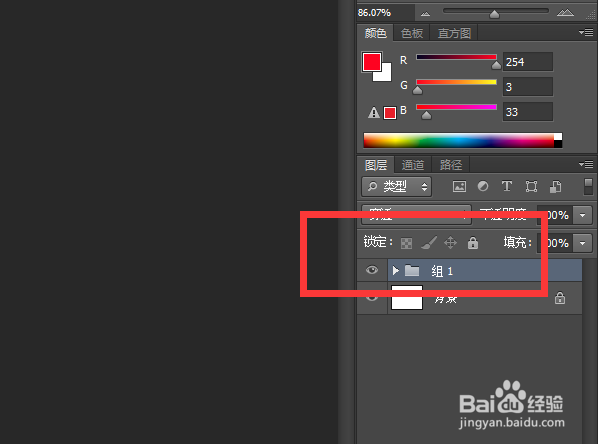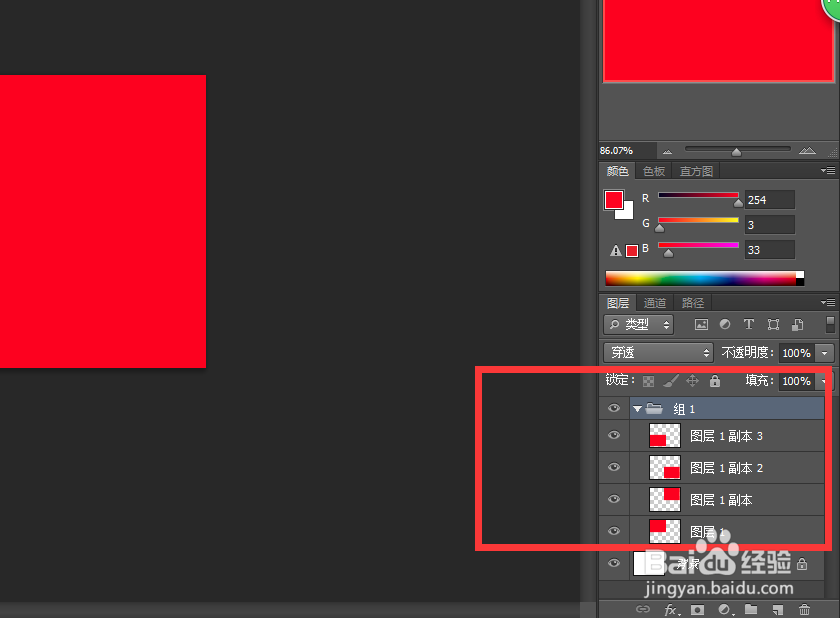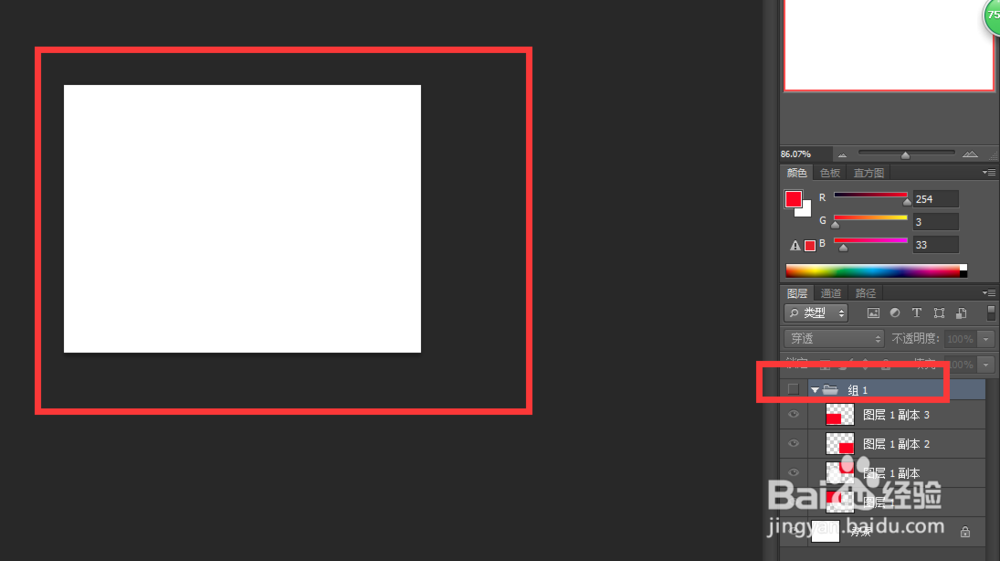1、新建一张画布。
2、插入四个图层,每个图层上填充一块红色区域,四个图层组织一张红色的背景。
3、正常情况下我们点击一个图层的眼睛,一个图层的效果消失。
4、如果不显示所有图层的效果就要把所有图层项滓呶茉隐藏。图层比较少还好操作,如果图层多了就有些麻烦了,那要怎么处理呢?
5、我们可以选中所有图层,也就是一个效果的所有图层,使用移动工具,把他们拖到创建新组按钮上。
6、这时图层不见了,出现了组1文件夹。
7、点击组三角,可以显示组1内的所有图层。
8、要隐藏组1内的所有图层效果,只要把组1前面的眼睛取消就可以了。通过上面介绍是不是对组有了认识。